


怎麼轉換視頻的格式呢?HandBrake是款非常實用方便的視頻轉換工具,輕鬆搞定批量轉換視頻格式,並自帶壓縮功能哦!那麼,HandBrake怎麼使用輕量視頻格式轉換器呢?小編這就來詳細的講解一下HandBrake怎麼使用輕量視頻格式轉換器的詳細內容!
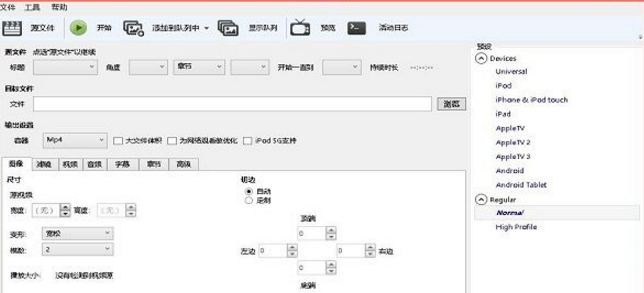
請您準備好要轉換的dvd影片光盤,放入電腦後,開啟handbrake,它就會自動跳出請你選擇要轉換的dvd光盤,選擇光盤的主目錄就可以了。
接下來先點選軟件左上方的"toggle presets",就會跳出右方的抽屜。然後依據您的轉換需求,來選擇軟件預先設定好的參數,比如說,看您是要轉換出來後給ipod用還是 iphone&ipod touch用,或者隻是要放在電腦裏觀看,就選擇basic的normal,點選不同的格式,轉換的參數也會不同。
用戶先選好要轉換給那個裝置之後,我們就要來設定其他的東西了。這邊我們選轉給ipod用的影片作為範例。
title是選dvd中的影片換,通常選最長的就是了,除非您要轉幕後花序的部份,再去選另外的。chapters則是可以選擇你要影片的哪一段,如果你不想整片轉換,就可以從這邊去選段落,後麵duration會顯示轉出的影片時間長度。再來就是目的地,選擇轉出影片後的存放的目的地。再來就是最重要的選擇聲音和字幕了,很多朋友第一次用handbrake轉完換發現,會什麼影片會沒有字幕呢?就是這裏沒有設定好。點選下圖紅框中的 audio&subtitles設定標簽頁,然後聲音的地方可以選擇影片的發音,字幕的地方就是選用哪種語言來當字幕。
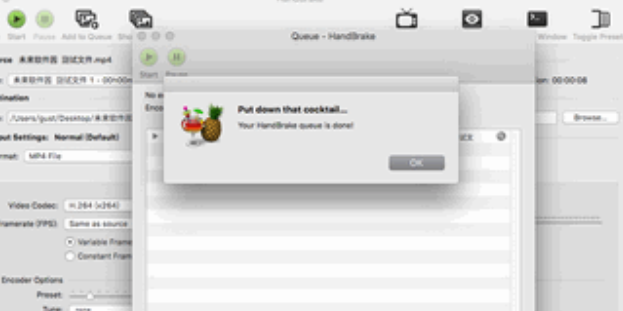
基本上,經過上麵的步驟就已經設定好了,回到上方,點選下圖紅框中的start就可以開始轉換。
而add to queue的作用則是工作排程,如果你今天要轉影片給ipod用,又想轉一份高畫質的放到電腦裏,你就可以設定好給ipod用的之後,先"add to queue加入排程",等另一個給電腦的也設定好後,最後再按下start,就會兩個都轉換羅,非常適合睡前放給電腦去轉換,或者出門前放給它轉,起床後或者回家後就ok啦~